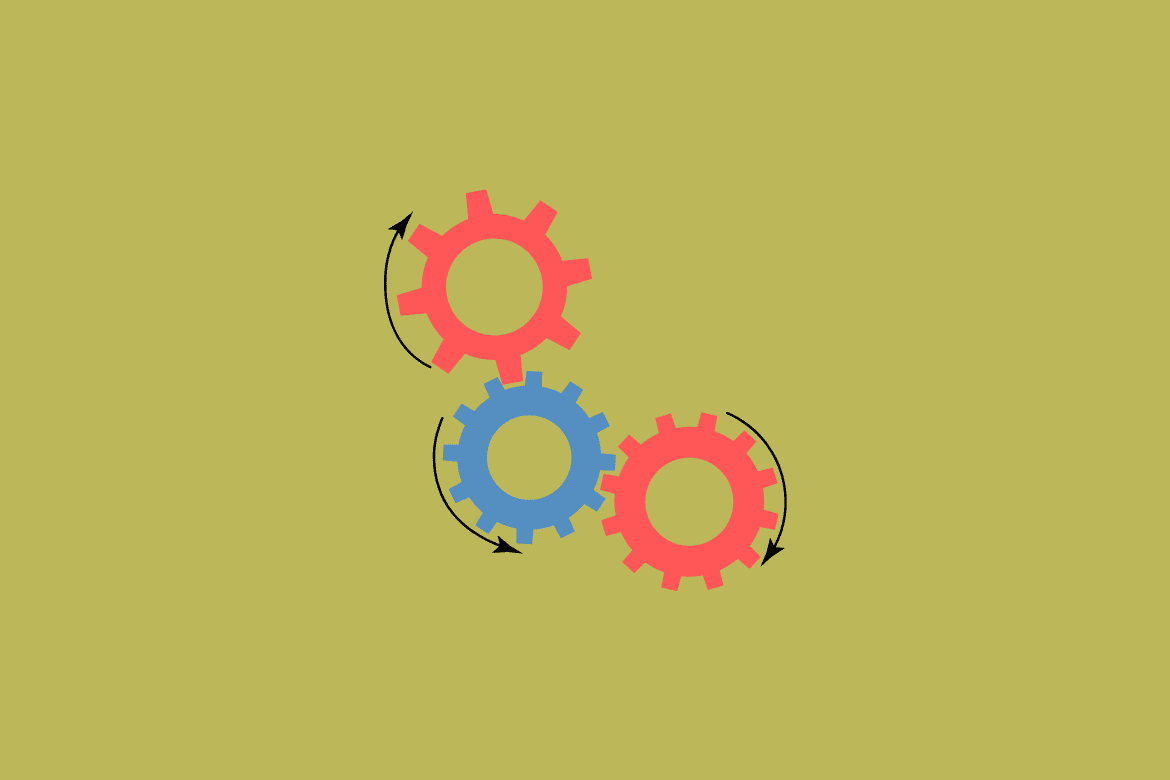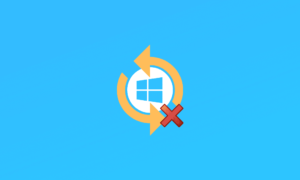HHay un escenario probable que lo llevó a buscar qué es TiWorker en Google: su PC parece estar funcionando un poco lento y el retraso constante lo está molestando. No ha descargado nada recientemente, por lo que el rendimiento de arrastre de la PC plantea un signo de interrogación sobre su cabeza. Decide dirigirse al Administrador de tareas para ver de qué se trata el alboroto, y ahí lo ve, TiWorker.exe. Un programa del que no tiene ni idea de que ocupa una fracción notable de su capacidad de procesamiento.
Incluso si este escenario no le parece familiar, probablemente haya visto TiWorker ejecutándose en segundo plano. Ya sea que sienta curiosidad por saber qué es TiWorker o cómo puede evitar que agote demasiado los recursos de su PC, estamos aquí para responder a sus dos consultas. En primer lugar, abordaremos qué es TiWorker y por qué lo necesita. Luego, cubriremos algunas soluciones breves y rápidas para que su PC funcione sin problemas, tal como estaba antes.
Tabla de contenidos
Proceso Tiworker.exe en Windows 10
El programa TiWorker.exe, un factor principal detrás del rendimiento por debajo del promedio de su PC, es básicamente un instalador de módulos de Windows. Este programa está estrechamente relacionado con el sistema operativo Windows 10. Su trabajo principal es manejar la descarga e instalación de las actualizaciones de Windows. Siempre que instale una actualización de Windows, encontrará que TiWorker.exe se ejecuta en segundo plano y consume un poco de potencia de procesamiento adicional de lo que suele hacer un programa promedio.
Sin embargo, no hay nada de qué preocuparse. Al ser un usuario de Windows 10, debe acostumbrarse a que TiWorker.exe consuma energía de su CPU de vez en cuando. Esto se debe a que Windows 10 maneja automáticamente sus propias actualizaciones. Por lo tanto, el lanzamiento de TiWorker y, ocasionalmente, la ejecución en la parte posterior no debe considerarse ningún problema. Sin embargo, el drenaje anormal de la potencia de procesamiento de TiWorker es sin duda un signo de algo sospechoso. Aquí hay algunas posibles causas de la conducta irregular de TiWorker:
- Pendiente de actualización de Windows 10
- Conductores defectuosos
- Errores en las actualizaciones de Windows
Estas son las principales causas del comportamiento anormal de TiWorker. Afortunadamente, resolver estos problemas es muy sencillo. Por lo tanto, si se enfrenta a una cantidad extraordinaria de consumo de energía de TiWorker, recurra a los siguientes métodos para solucionar los posibles problemas.
Actualizaciones pendientes de Windows 10
Existe la posibilidad de que haya nuevas actualizaciones pendientes de instalación. Tendrá que instalarlos para que TiWorker deje de consumir demasiada energía de la CPU.
- Haga clic en el botón Inicio de Windows en la parte inferior izquierda de su pantalla, luego haga clic en «Configuración».
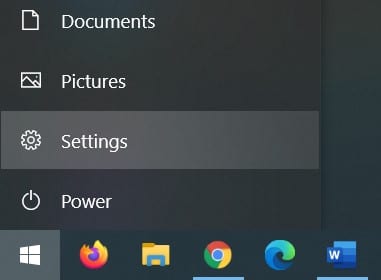
Configuración de apertura
- Una vez que se abra la Configuración, haga clic en «Actualización y seguridad».
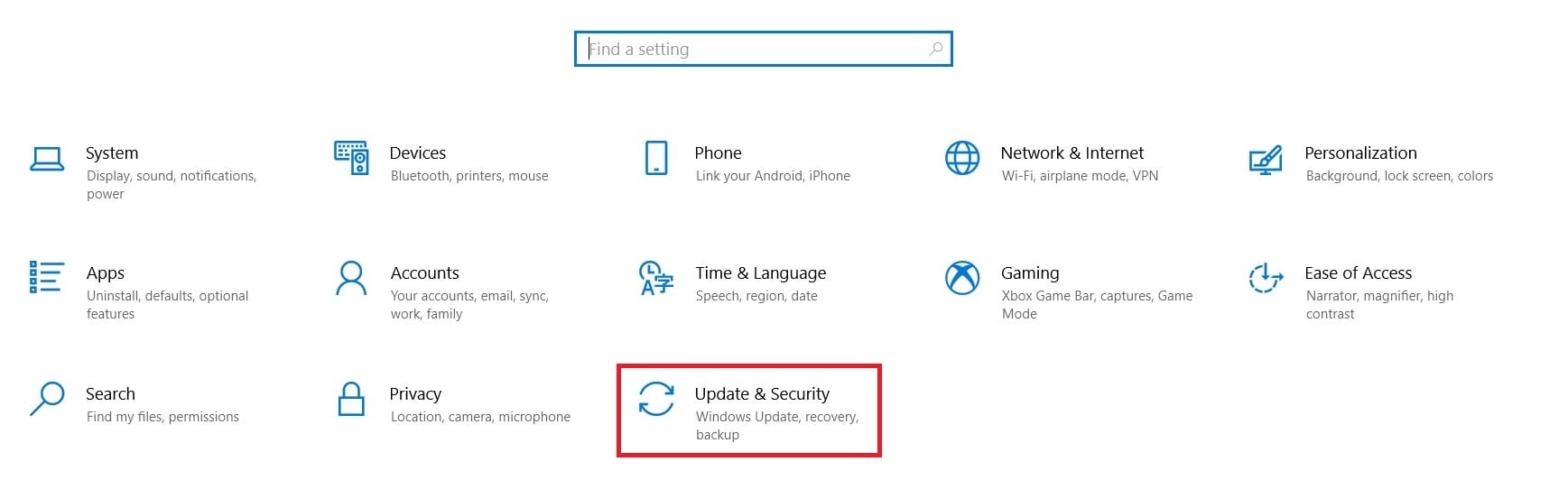
Actualización y seguridad
- Aquí encontrará el panel «Actualización de Windows». Seleccione la opción «Instalar ahora» para instalar las actualizaciones pendientes.
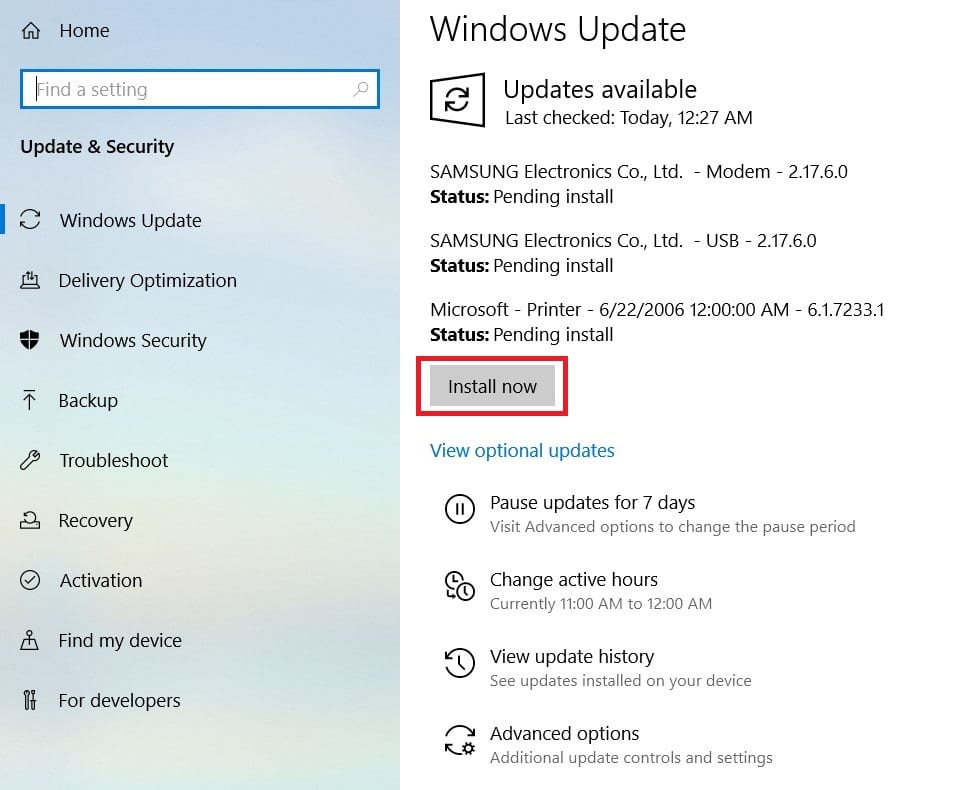
Instalando actualizaciones
Windows comenzará a instalar las actualizaciones pendientes después de esto.
Controladores defectuosos
Si la instalación de actualizaciones no resuelve el problema, los controladores defectuosos, desactualizados o incompatibles pueden causar el problema. Una simple actualización de los controladores seguramente solucionaría el problema.
- Haga clic en el botón Inicio una vez más y escriba «Administrador de dispositivos» desde su teclado. Haga clic en «Abrir».

Abrir el Administrador de dispositivos
- Aquí encontrará todos los dispositivos internos / externos conectados a su PC. Haga clic en un dispositivo, luego haga clic en la opción «Actualizar controlador» que se encuentra en la parte superior.
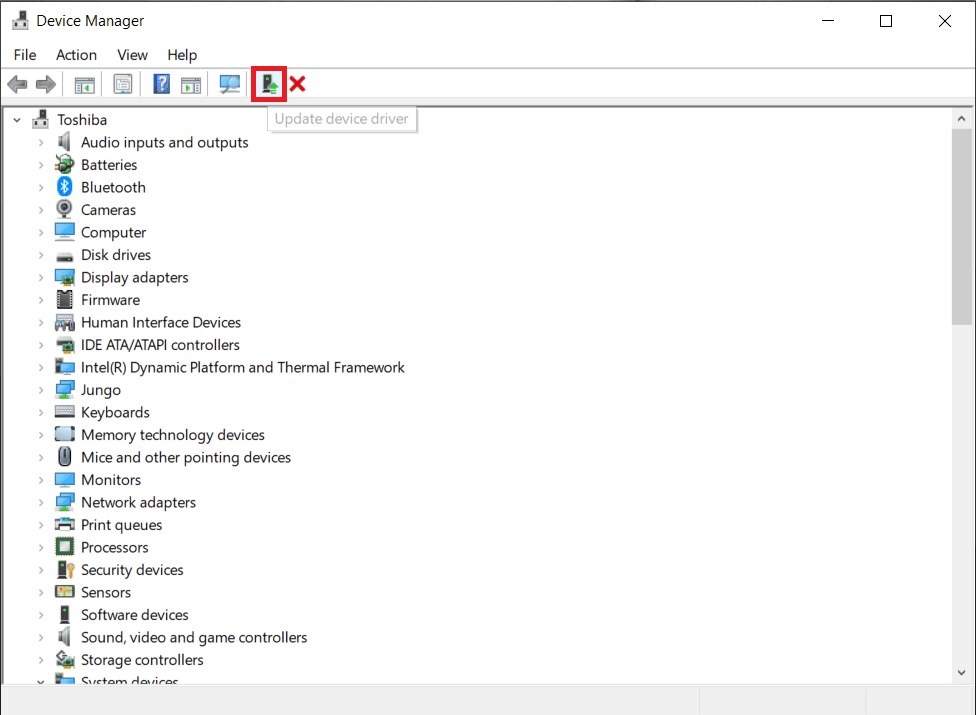
Actualización de controladores
- Seleccione la opción «Buscar controladores automáticamente» para actualizar los controladores.
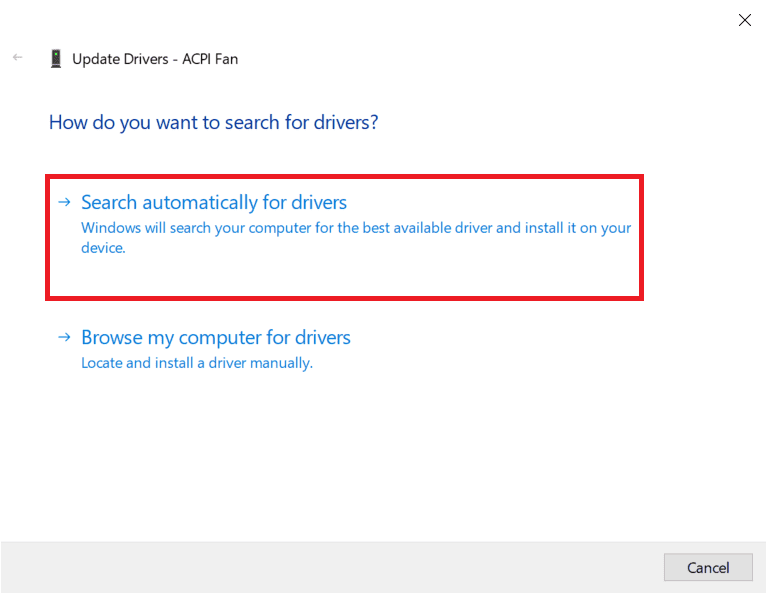
Actualización automática de controladores
Con suerte, el problema se resolverá después de esto. Si no es así, puede consultar nuestro tercer método a continuación.
Errores en las actualizaciones de Windows
Los errores que se producen en las actualizaciones no son nada especial y, a menudo, ocurren en Windows 10. También pueden ser una razón detrás del consumo excesivo de energía de la CPU de TiWorker. La mejor forma de combatir los errores es ejecutando el solucionador de problemas. Así es como puede hacerlo:
- Mantenga presionada la tecla de Windows y luego toque la tecla «R» de su teclado. Escriba «Panel de control» en el programa Ejecutar para iniciar el panel de control.
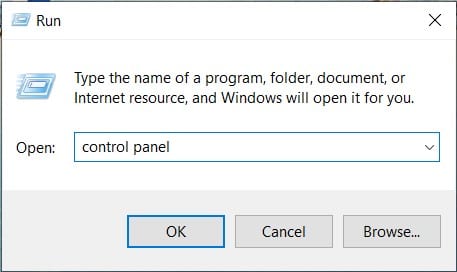
Inicio del panel de control
- Una vez que se muestre el Panel de control en su pantalla, configure la vista como «Iconos grandes».
Iconos grandes del panel de control
- Ahora encontrará la opción «Solución de problemas». Haz click en eso.
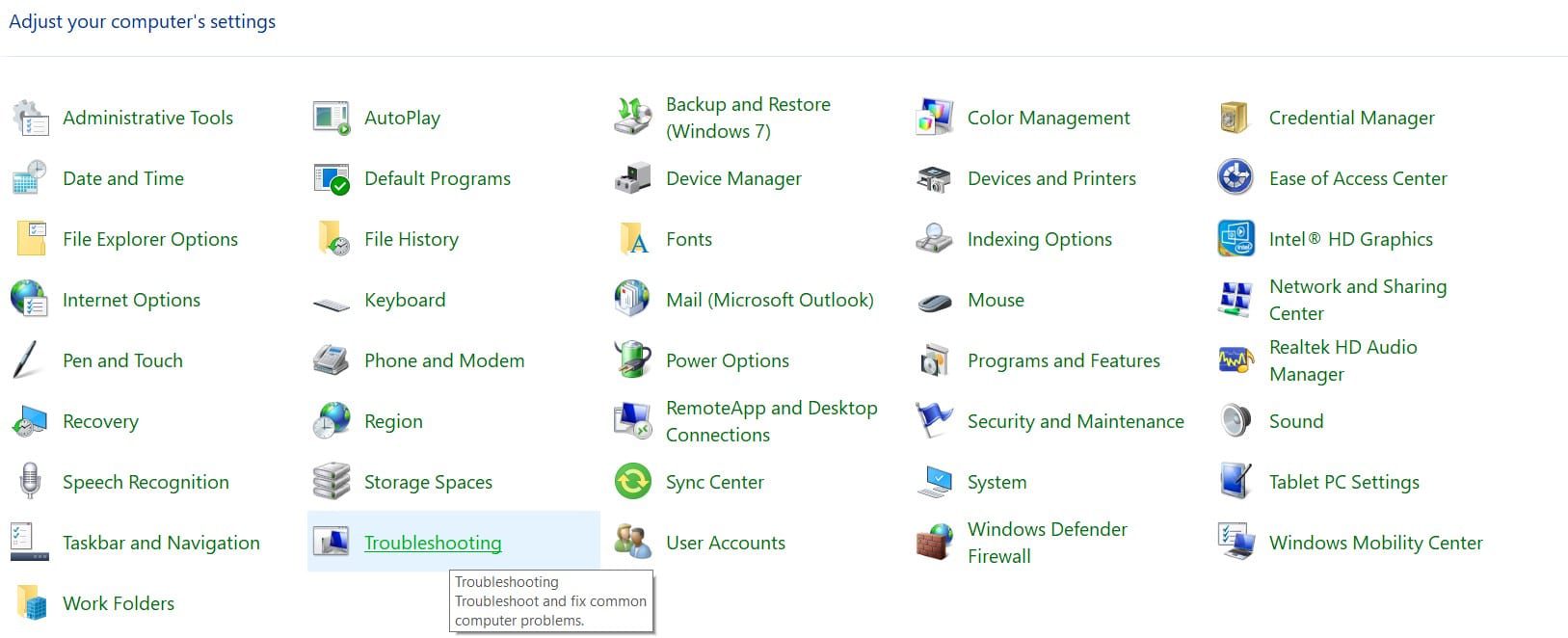
Solución de problemas
- Haga clic en la opción «Solucionar problemas con Windows Update» que se encuentra en «Sistema y seguridad».
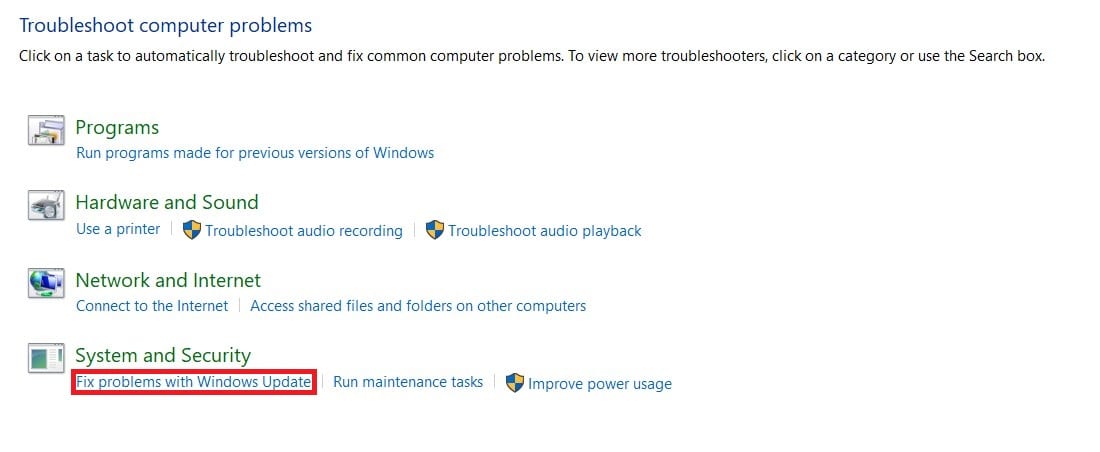
Solucionar problemas con la actualización de Windows
- Desde aquí, Windows lo guiará a través de un breve conjunto de instrucciones para ejecutar el proceso de solución de problemas.
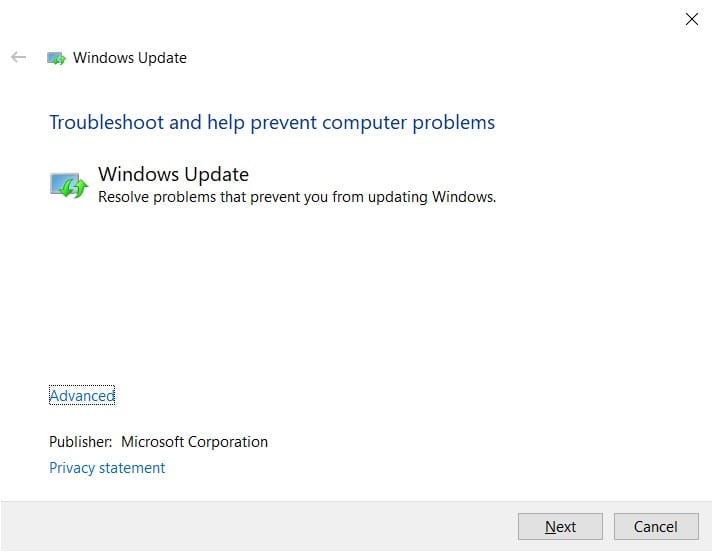
Solución de problemas de Windows Update
Se sabe que la resolución de problemas es la solución preferida para casi todos los tipos de errores que ocurren en Windows 10. Por lo tanto, este método seguramente traerá equilibrio a su Administrador de tareas y eliminará el uso excesivo de la CPU de TiWorker.
Conclusión
El programa TiWorker.exe es importante cuando se trata de actualizar su sistema operativo. No debe desinstalarse ni eliminarse. Siempre que cause problemas, los procedimientos antes mencionados deberían ser suficientes para manejarlos y eliminar los errores que los causan.